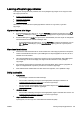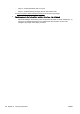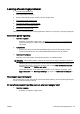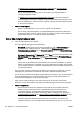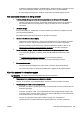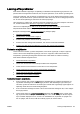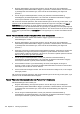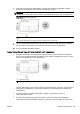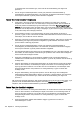User Manual
Se Ilægning af en original på scannerglaspladen på side 28 eller Læg en original i
dokumentføderen på side 29 for at få yderligere oplysninger.
◦
Hvis du scannede dokumentet fra ADF'en, kan du prøve at scanne det direkte fra
scannerens glasplade i stedet.
Se
Ilægning af en original på scannerglaspladen på side 28 for at få flere oplysninger.
◦
En farvet baggrund kan bevirke, at billeder i forgrunden ikke træder tydeligt nok frem. Prøv
at justere indstillingerne, inden du scanner originalen, eller prøv at forbedre billedet, efter at
du har scannet originalen.
●
Kontroller indstillingerne
◦
Sørg for, at mediestørrelsen er stor nok til den original, der skal scannes.
◦
Hvis du bruger HP-printersoftwaren, er standardindstillingerne på printeren måske sat til
automatisk at udføre en anden opgave end den, du forsøger at udføre. I online hjælpen til
printersoftwaren kan du se, hvordan du ændrer egenskaberne.
Det er ikke muligt at redigere tekst
●
Tjek, at OCR-programmet er installeret:
Gør et af følgende afhængig af dit operativsystem:
◦
Windows 8: Højreklik på et tomt område på startskærmen, klik på Alle applikationer på
applikationslinjen, vælg printernavnet, og klik derefter på Hjælpeprogrammer. Vælg
Printeropsætning og software. Klik på Tilføj mere software, derefter på Tilpas softwarevalg,
og kontroller, at OCR er valgt.
◦
Windows 7, Windows Vista og Windows XP: Klik på Start på computerens skrivebord, vælg
Alle programmer, klik på HP, vælg printerens navn, og vælg derefter Printeropsætning og
software. Klik på Tilføj mere software, klik på Tilpas softwarevalg, og kontrollér, at OCR er
valgt.
◦
(OS X) Hvis du har installeret HP-printersoftwaren via en minimumsinstallation, er det ikke
sikkert, at OCR-softwaren er installeret. Hvis du vil installere denne software, skal du sætte
cd'en med printersoftware i computeren, dobbeltklikke på ikonet HP-installationsprogram på
cd med printersoftware.
Når du scanner originalen, skal du huske at vælge en dokumenttype i programmet, som giver
redigerbar tekst. Hvis teksten er klassificeret som grafik, konverteres den ikke til tekst.
Hvis du bruger et separat OCR-program (Optical Character Recognition), kan det være knyttet til
et tekstbehandlingsprogram, der ikke kan udføre OCR-opgaver. Se den dokumentation, der
fulgte med OCR-programmet, for at få flere oplysninger.
Tjek, at du har valgt et OCR-sprog, der svarer til det sprog, der er brugt i det scannede
dokument. Se den dokumentation, der fulgte med OCR-programmet, for at få flere oplysninger.
●
Kontroller originalerne
◦
Når dokumenter scannes som redigerbar tekst fra ADF'en, skal originalen være lagt i
ADF'en med den øverste kant forrest og udskriftssiden opad. Når du scanner fra
scannerens glasplade, skal originalens øverste del ligge ind mod den højre kant af
scannerens glasplade. Dokumentet må ikke ligge skævt. Se
Ilægning af en original på
scannerglaspladen på side 28 eller Læg en original i dokumentføderen på side 29 for at få
yderligere oplysninger.
◦
Softwaren genkender måske ikke tekst med for lille et mellemrum. Hvis teksten, som
softwaren konverter, f.eks. har manglende eller sammensatte tegn, kan "rn" se ud som "m".
138 Kapitel 10 Løsning af problemer DAWW